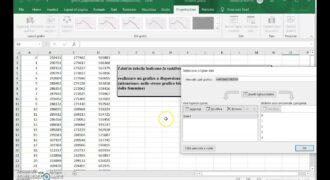Aggiungere un asse secondario in Excel è un modo utile per visualizzare due serie di dati con scale diverse sullo stesso grafico. In questo modo, è possibile confrontare le due serie di dati in modo più preciso e dettagliato. L’aggiunta di un asse secondario può essere utile in molte situazioni, ad esempio quando si vogliono confrontare i dati di vendita con i dati di profitto, o quando si vogliono confrontare i dati di temperatura con i dati di precipitazioni. In questo articolo, verrà spiegato come aggiungere un asse secondario in Excel in pochi semplici passaggi.
Come aggiungere più serie di dati in un grafico Excel?
Aggiungere più serie di dati in un grafico Excel è un’operazione abbastanza semplice. Ecco i passaggi da seguire:
- Selezionare il grafico a cui si vuole aggiungere la serie di dati.
- Fare clic sulla scheda “Design” nella barra multifunzione.
- Fare clic sul pulsante “Modifica dati” nella sezione “Dati”
- Selezionare la serie di dati esistente nel grafico e fare clic sul pulsante “Modifica”.
- Aggiungere il nuovo set di dati nella finestra di modifica dei dati.
- Fare clic su “OK” per chiudere la finestra di modifica dei dati.
- Verificare che la nuova serie di dati sia stata aggiunta al grafico.
Se si desidera distinguere le diverse serie di dati in modo più chiaro, si può aggiungere un asse secondario al grafico:
- Selezionare il grafico a cui si vuole aggiungere l’asse secondario.
- Fare clic sulla scheda “Layout” nella barra multifunzione.
- Fare clic sul pulsante “Asse secondario” nella sezione “Asse”.
- Selezionare la serie di dati a cui si vuole applicare l’asse secondario.
- Fare clic con il tasto destro del mouse sulla serie di dati e selezionare “Formatta serie dati”.
- Fare clic sulla scheda “Asse” nella finestra di formattazione della serie dati.
- Selezionare “Asse secondario” nella sezione “Opzioni asse”.
- Fare clic su “Chiudi” per chiudere la finestra di formattazione della serie dati.
- Verificare che l’asse secondario sia stato aggiunto al grafico.
Con questi semplici passaggi, è possibile aggiungere più serie di dati e un asse secondario in un grafico Excel.
Quando è opportuno utilizzare un grafico a doppio asse?
Un grafico a doppio asse può essere utile quando si vuole visualizzare due set di dati che hanno differenti unità di misura o scala.
Supponiamo di voler mostrare l’andamento delle temperature e delle precipitazioni in un determinato periodo di tempo. Le temperature vengono misurate in gradi Celsius, mentre le precipitazioni in millimetri. In questo caso, utilizzando un grafico a doppio asse, si possono rappresentare entrambi i dati in modo chiaro e comprensibile.
Per aggiungere un asse secondario in Excel, bisogna selezionare il grafico e cliccare su “Aggiungi asse secondario” nella scheda “Layout” del menu “Strumenti grafico”. Successivamente, selezionare il set di dati da visualizzare sull’asse secondario e formattarlo secondo le proprie esigenze.
È importante ricordare che l’utilizzo di un grafico a doppio asse può aumentare il rischio di confusione e interpretazione errata dei dati, pertanto va utilizzato solo quando necessario e con cautela.
Aggiungere etichette all’asse orizzontale in Excel.
Per aggiungere etichette all’asse orizzontale in Excel, segui questi passaggi:
- Seleziona l’asse orizzontale della tua grafico facendo clic su di esso.
- Fai clic su Aggiungi asse nella scheda Strumenti grafico.
- Scegli Asse secondario dal menu a discesa.
- Fai clic su OK per creare un nuovo asse orizzontale.
- Fai clic nuovamente sull’asse orizzontale per selezionare il nuovo asse.
- Clicca sulla scheda Strumenti grafico e seleziona Formatto asse dal menu a discesa.
- Seleziona la scheda Etichette asse.
- Seleziona l’opzione Categorie dell’asse.
- Modifica le etichette dell’asse orizzontale come desiderato.
- Clicca su Chiudi per salvare le modifiche.
Con questi semplici passaggi, puoi facilmente aggiungere etichette all’asse orizzontale in Excel e migliorare la comprensione dei tuoi dati grafici.
Modifica dell’asse Y in Excel: Come fare
Per modificare l’asse Y in Excel, è possibile aggiungere un asse secondario che consenta di visualizzare due serie di dati con scale diverse.
- Selezionare i dati: Selezionare i dati che si desidera rappresentare sul grafico.
- Crea il grafico: Cliccare su “Inserisci” e selezionare il tipo di grafico desiderato.
- Aggiungi l’asse secondario: Cliccare con il tasto destro del mouse sull’asse Y del grafico e selezionare “Formatto asse”.
- Abilita l’asse secondario: Nella finestra di dialogo, selezionare “Asse secondario” e fare clic su “Chiudi”.
- Modifica l’asse secondario: Cliccare con il tasto destro del mouse sull’asse secondario e selezionare “Formatto asse”. Qui è possibile modificare la scala e altre opzioni dell’asse.
Con questi passaggi, è possibile modificare l’asse Y in Excel e aggiungere un asse secondario per visualizzare due serie di dati con scale diverse.